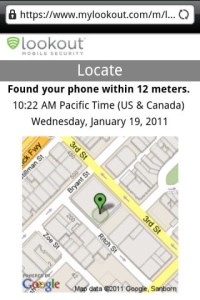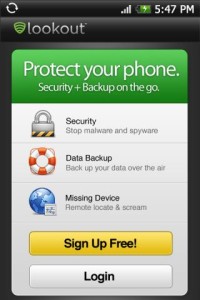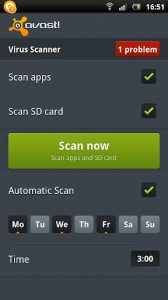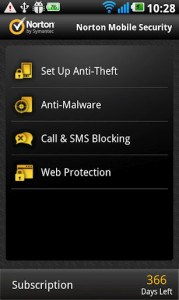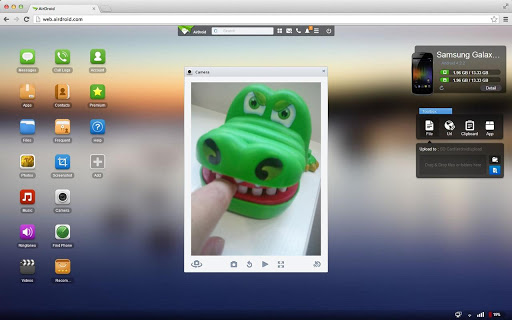الألعاب على الهواتف الذكية أصبحت مألوفة ومن الأساسيات ، وألعاب كرة القدم التي يدمنها الكثيرون ، أصبحت بلا أدنى شك أحد أكثر الطلبات على الهواتف الذكية وأجهزة التابلت ، وفي زحام سوق العاب قوقل على نظام تشغيل الهواتف الذكية أندرويد ، لايمكنك التعرف على الكثير من الألعاب التي قد تهتم بها أن تجذب إنتباهك .
اليوم سنتعرف سوياً على أفضل5 ألعاب كرة قدم لنظام أندرويد .
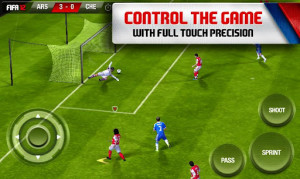
واحدة من أشهر شركات العاب الفيديو هي EA sports ، وعندما يرد لمسامعك كلمة فيفا فحتماً ستفكر في لعبة كرة القدم الأكثر رواجاً في عقد مضى وأكثر من الزمن ، تحتوى اللعبة على 22 بطولة وأكثر من 15000 لاعب و 32 ملعب كرة قدم .
Real Football

لعبة أخرى مميزة ، بالذات ان لم يعجبك السعر الذي تباع به لعبة Fifa تبدو هذه اللعبة خياراً بديلاً جيداً ، خصوصاً إذا كانت مواصفات جهازك متوسطة الحال.
Football Manager Handheld 2013
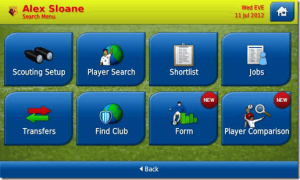
في هذه اللعبة أنت لن تلعب ! بل ستدير الفريق وتكتسب مهارات هامة في الإدارة وتكتشف أخرى ، ستستلم أحد الفرق لتطويره وجعله في مستوى أفضل .
Football Kicks

أركل الكرة ، وسجل هدفاً وإنتقل لمستوى أخر ، أحد اهم الأسباب التي تسبب الإدمان مع هذه اللعبة .
Fluid Soccer
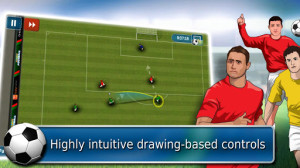
عليك أن تتحكم في كل الفريق بطريقة إستراتيجية ، عليك تجربة هذه اللعبة إذا كنت ترغب في خوض منافسة صعبة !




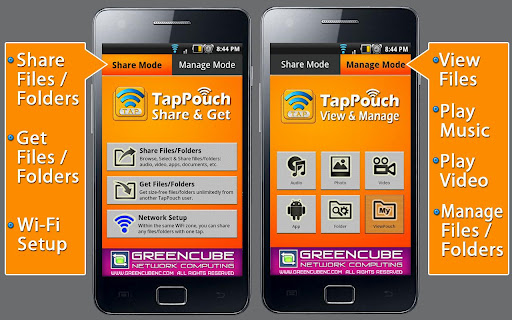
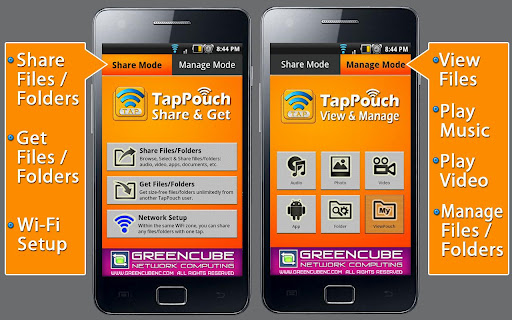
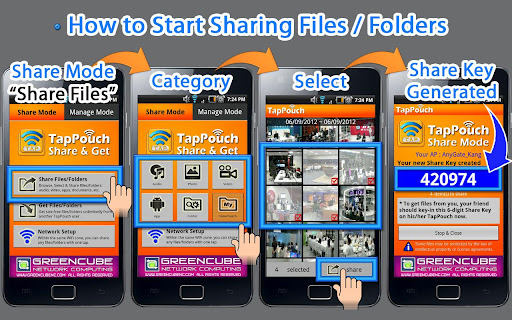
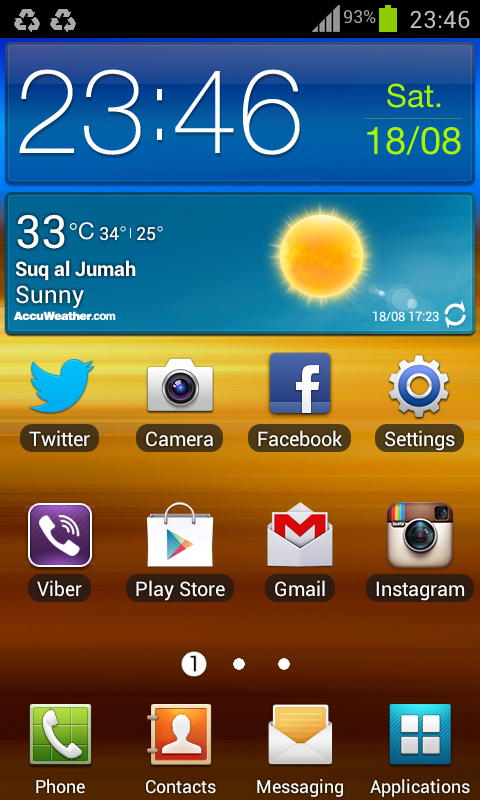
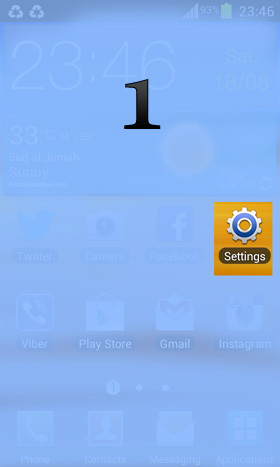
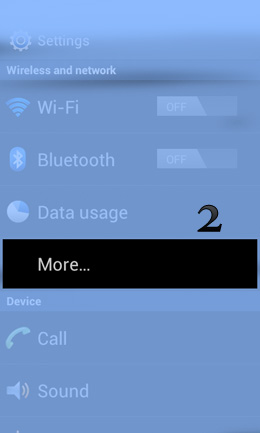
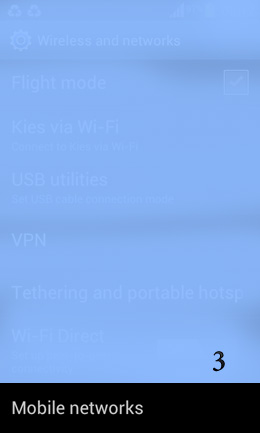

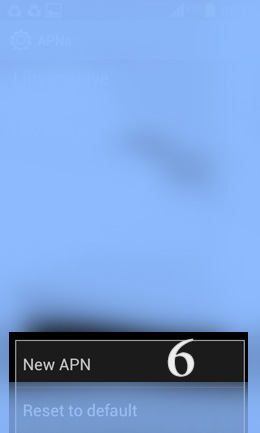
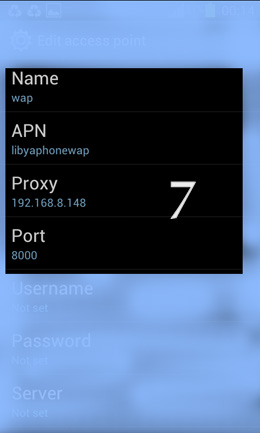
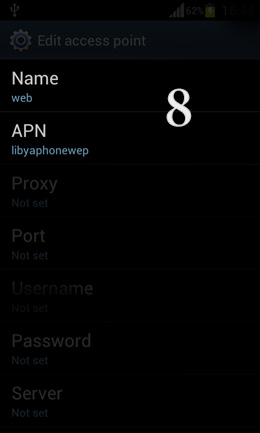
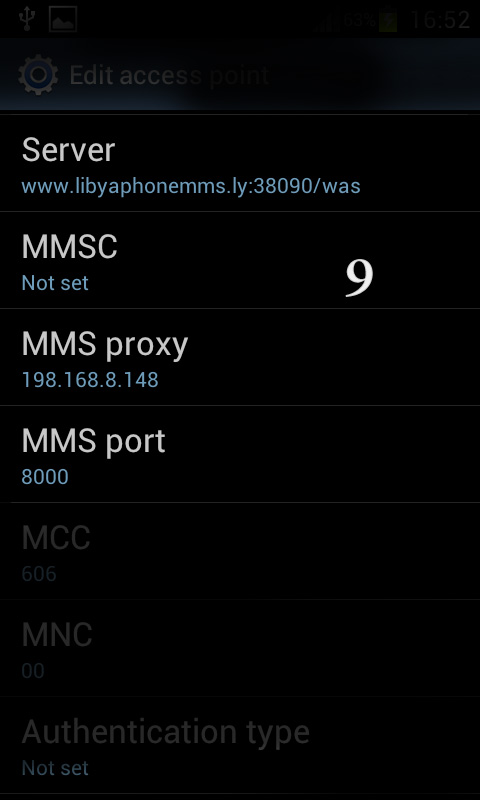


![[ هواتف أندرويد ] كيف تحمي حسابك على DropBox](https://oyia.net/wp-content/uploads/2012/05/DropBox-001.png)
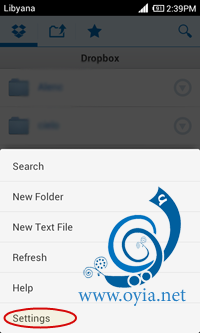
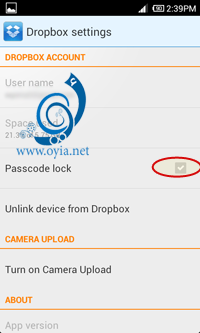
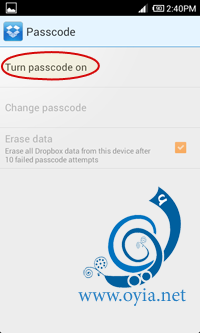
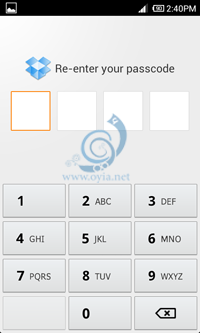
![[ أندرويد ] أفضل التطبيقات لحماية وتأمين هاتفك](https://oyia.net/wp-content/uploads/2012/05/Security.jpg)